本文要介绍的是如何禁用Chrome中的搜索建议,相信各位用户通过文章中的方法,可以有效地禁用Chrome浏览器中的搜索建议功能,从而减少不必要的干扰并提高浏览效率。同时,也请注意保护您的隐私和安全。
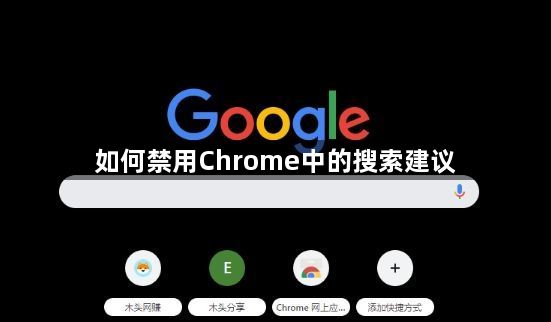
1.打开Chrome浏览器:启动您的Chrome浏览器。
2.进入设置页面:在地址栏中输入`chrome://flags/`,然后按下回车键。这将带您进入Chrome的实验性功能设置页面。
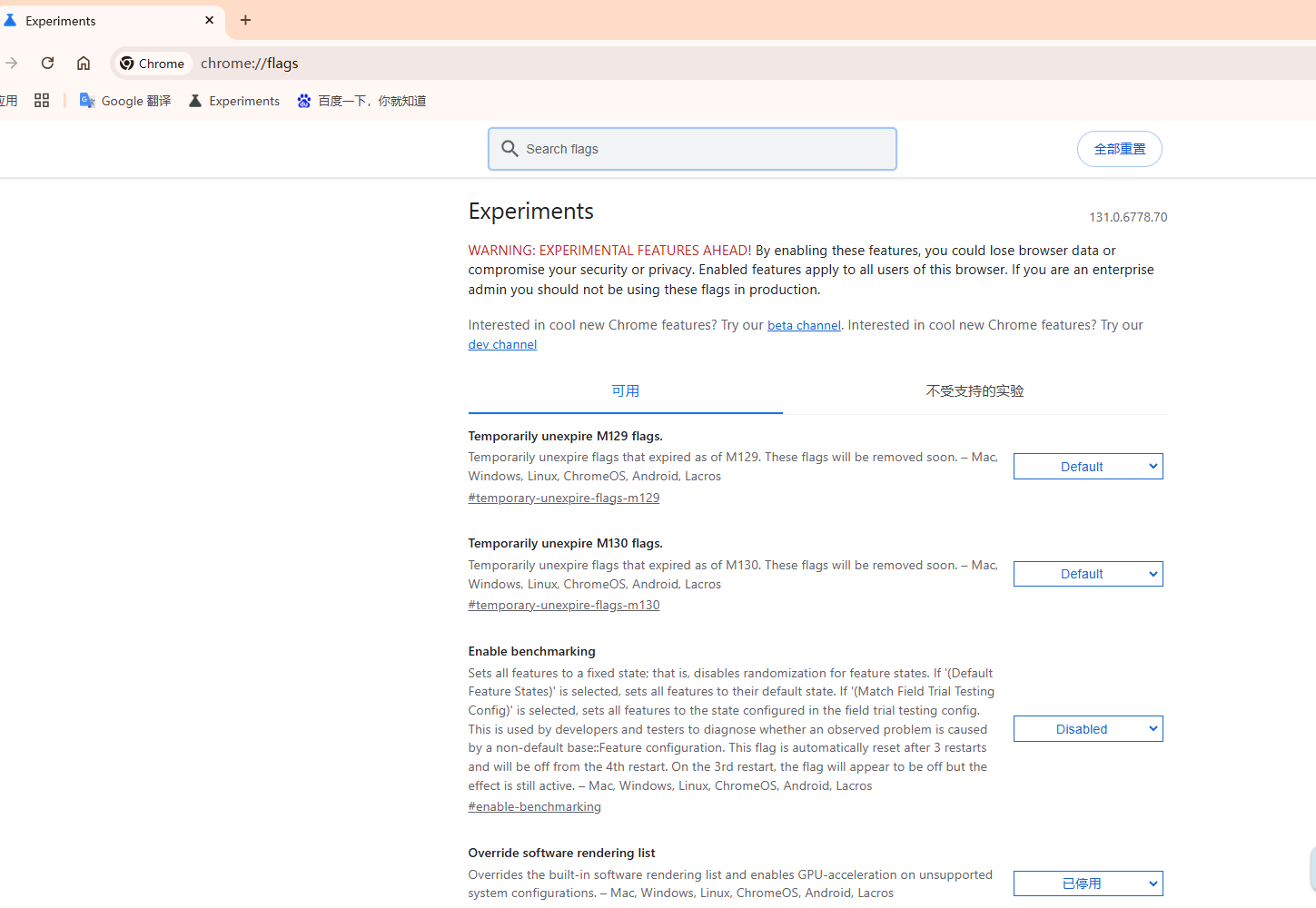
3.搜索相关标志:在打开的页面顶部,有一个搜索框。输入关键词`omnibox`进行搜索。这将帮助您快速找到与地址栏相关的设置项。
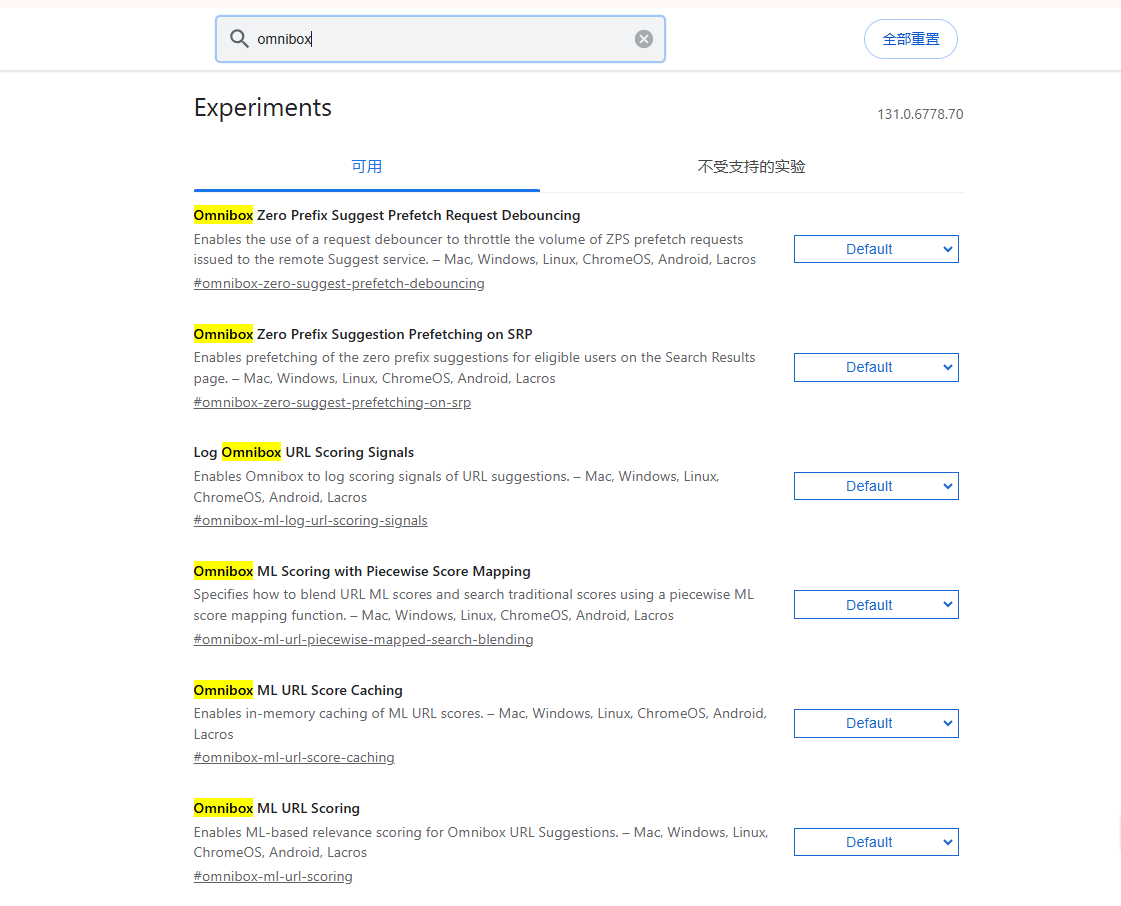
4.找到并修改设置:在搜索结果中,您可能会找到多个与地址栏相关的设置项。要禁用搜索建议,请找到名为`Omnibox Tab Suggestions`或类似名称的设置项。点击其右侧的下拉菜单,选择`Disabled`(已禁用)。
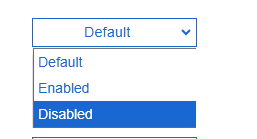
5.重启浏览器:完成设置更改后,您需要重启Chrome浏览器以使更改生效。在页面底部,您会看到一个“Relaunch”(重新启动)按钮,点击它即可。
-实验性功能:需要注意的是,Chrome的实验性功能(如通过flags页面进行的设置)可能不稳定,并且随时可能被Google更改或移除。因此,在使用这些功能时,请务必小心,并备份好您的浏览器数据和书签等重要信息。
-隐私和安全性:虽然禁用搜索建议可以提高一定的隐私保护,但并不能完全阻止Chrome收集其他类型的数据。如果您对隐私和安全性有更高要求,请考虑使用隐私保护插件或更换到更注重隐私的浏览器。